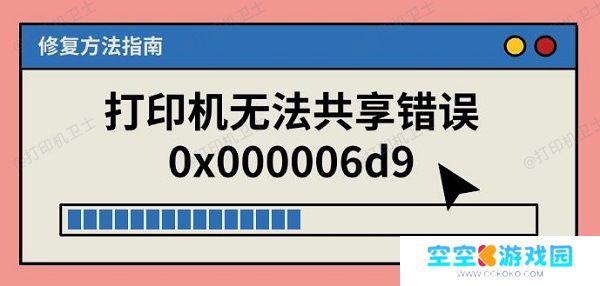不少用户在连接网络打印机时,遇到了错误代码“0x00000709”,系统提示无法完成操作。这个问题可能由权限设置、注册表错误、服务未启动等多种原因造成。本文将从不同角度提供多种有效的解决方案,并列出详细的操作步骤,帮助用户快速恢复打印功能。

有时候,错误0x00000709是由于打印机主机未正确开启共享功能或权限设置不当导致的。确保打印机已共享,并赋予访问权限是基础操作。
1. 在连接打印机的主机电脑上,按下 `Win + R`,输入 `control printers`,按回车。
2. 找到共享的打印机,右键点击选择“打印机属性”。
3. 点击“共享”选项卡,勾选“共享此打印机”。
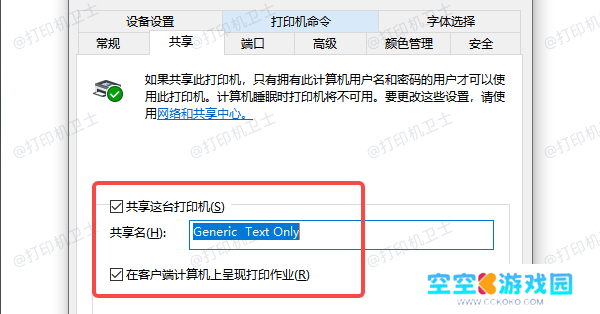
4. 确保共享名称简洁、无特殊符号或空格。
5. 点击“安全”选项卡,检查“Everyone”或特定用户组是否具有打印权限。
6. 点击“确定”保存设置,重新尝试连接。
二、启用Windows打印服务如果系统的打印后台处理服务未正常启动,也可能导致无法连接到网络打印机。确保相关服务处于运行状态是解决问题的重要一步。
1. 按下 `Win + R`,输入 `services.msc`,按回车进入服务列表。
2. 找到名称为“Print Spooler”的服务。
3. 检查其状态是否为“正在运行”。如果不是,右键点击选择“启动”。
4. 将“启动类型”设置为“自动”。
5. 若已启动,可尝试右键选择“重新启动”以刷新服务。
6. 服务运行后,重新尝试连接打印机。
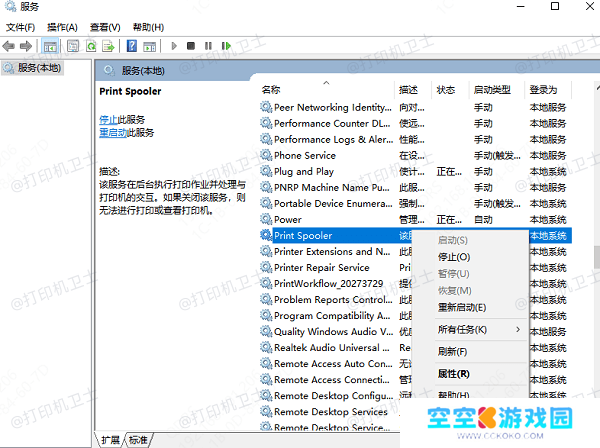
错误0x00000709往往与打印机驱动不兼容或缺失有关。通过使用“本站”可自动识别并安装适配的打印机驱动程序。这种方式比手动操作更高效、准确,尤其适用于不清楚打印机型号或系统版本的用户。